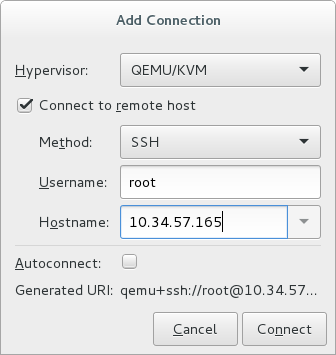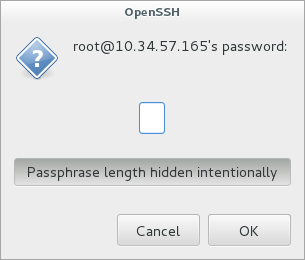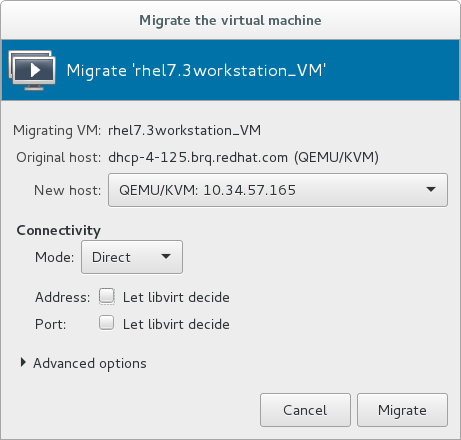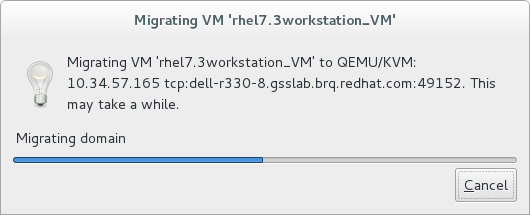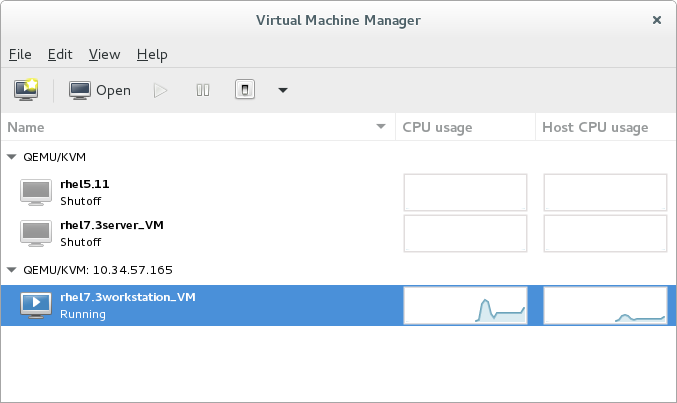15.6. virt-manager로 마이그레이션
이 섹션에서는 virt-manager 를 사용하여 하나의 호스트 물리적 시스템에서 다른 호스트로 KVM 게스트 가상 머신을 마이그레이션하는 방법에 대해 설명합니다.
대상 호스트 물리적 시스템에 연결
virt-manager 인터페이스 에서 메뉴를 선택하여 대상 호스트 물리적 시스템에 연결한 다음 를 클릭합니다.연결 추가
연결 추가 창이 나타납니다.그림 15.1. 대상 호스트 물리적 시스템에 연결 추가
다음 세부 정보를 입력합니다.- 하이퍼바이저: 을 선택합니다.
- 방법: 연결 방법을 선택합니다.
- 사용자 이름: 원격 호스트 물리적 시스템의 사용자 이름을 입력합니다.
- 호스트 이름: 원격 호스트 물리적 시스템의 호스트 이름을 입력합니다.
참고연결 옵션에 대한 자세한 내용은 19.5절. “원격 연결 추가” 을 참조하십시오.을 클릭합니다. 이 예에서는 SSH 연결이 사용되므로 다음 단계에 지정된 사용자의 암호를 입력해야 합니다.그림 15.2. 암호 입력
공유 스토리지 구성
소스 및 대상 호스트 모두 스토리지(예: NFS 사용 )를 공유하는지 확인합니다.게스트 가상 머신 마이그레이션
마이그레이션할 게스트를 마우스 오른쪽 버튼으로 클릭하고 마이그레이션을 .(새 호스트) 필드에서 드롭다운 목록을 사용하여 게스트 가상 시스템을 마이그레이션할 호스트 물리적 시스템을 선택한 후 마이그레이션을 .그림 15.3. 대상 호스트 물리적 시스템 선택 및 마이그레이션 프로세스 시작
진행률 창이 나타납니다.그림 15.4. 진행률 창
문제가 없이 마이그레이션이 완료되면 virt-manager 에 대상 호스트에서 실행 중인 새로 마이그레이션된 게스트 가상 시스템이 표시됩니다.그림 15.5. 대상 호스트 물리적 시스템에서 실행 중인 게스트 가상 머신 마이그레이션